Înregistrarea conferinței
Pentru a convinge acum cineva despre necesitatea de a stoca în mod regulat informații importante, probabil că nu este necesar. Cu toate acestea, ne reamintim adesea acest lucru numai cu orice funcționare defectuoasă a sistemului sau alte circumstanțe de forță majoră asociate cu PC-ul. Aici principalul lucru este să vă puneți regulat periodic (la fel de des ca date importante) să creați copii ale fișierelor critice pentru dvs., setări și, poate, chiar întregul hard disk. Și nu este greu să faci asta în zilele noastre. Pentru a face acest lucru, sunt adecvate atât instrumentele specializate, cât și instrumentele integrate în toate tipurile de software. În plus, vă sunt oferite un număr mare de programe plătite și gratuite, astfel încât va fi ușor să alegeți, la discreția dvs., una care să vă satisfacă pe deplin nevoile dvs.
Deplasați - aruncați o privire mai atentă
Software-ul de backup poate fi împărțit condiționat în poziții pentru rețele mari și mici (sectorul corporativ), precum și pentru sisteme unice (de obicei pentru uz casnic). Primul include, de exemplu, următoarele: AMANDA (Advanced Maryland Automated Disk Disk Archiver) - un produs open source cu capacitatea de a face copii de siguranță ale datelor stocate permanent pe mai multe computere din rețea; BackupPC - software gratuit (distribuit sub licența GNU General Public) pentru backup de date cu management prin intermediul interfeței web; DIBS (Sistem de Backup de Distribuit pe Internet) - un sistem pentru copierea de rezervă a datelor prin schimbul de date între computerele de pe Internet, precum și prin utilizarea principiului rețelelor peer-to-peer; CA ARCserve D2D este un instrument de backup bazat pe disc care simplifică procesul de recuperare a datelor pe servere fizice și virtuale de pe un disc local sau un depozit în cloud. Software-ul pentru rețele mici include: Backupninja - un program pentru copierea de rezervă a fișierelor (există o gestionare la distanță) a bazelor de date MySQL, LDAP etc; Safekeep - un sistem de backup care are un server centralizat de backup și sprijină lucrul cu instantanee ale sistemelor de fișiere prin LVM; Acronis Backup Recuperare - o gamă de soluții pentru backup și recuperare în caz de dezastru, inclusiv soluții de server și soluții pentru stații de lucru; Paragon Drive Backup 11 Server - o soluție care oferă protecție și migrare a datelor, poziționată pentru întreprinderile mici și mijlocii; Symantec Backup Exec este o linie de produse Symantec care protejează mediile virtuale și fizice și simplifică procedurile de backup și recuperare în caz de dezastru.
O mulțime de programe de rezervă - atât gratuite cât și plătite - sunt prezentate în grup pentru sisteme unice. În general, acestea sunt comune pe PC-urile de acasă. Acestea includ: Comodo Backup este un program gratuit care vă permite să creați copii de rezervă pentru grupuri individuale de date (Windows Registry, conturi de poștă electronică, setări de utilizator etc.), iar backup-urile pot fi stocate pe o unitate locală sau de rețea, server FTP sau pe suporturi optice; Hinx Backup Easy este o soluție de backup simplu, gratuită; Argentum Backup este un utilitar shareware cu șabloane de rezervă pentru Registry, setări de sistem, setări de interfață, fișiere poștale, dosarul My Documents; Iperius Backup Home Premium - un program (aproximativ 1500 de ruble), care vă permite să salvați în mod automat pe suport de rezervă de orice tip pe un program programat, copii de rezervă ale fișierelor, folderelor și sistemului; SyncBack este un utilitar (există o versiune gratuită) pentru sincronizarea rapidă a directoarelor, actualizarea automată a datelor automate și, de asemenea, ștergerea selectivă (cu mască); Nero BackItUp este un program shareware destinat copierii de date, sistem de operare, crearea de copii de rezervă mai mari de 2 TB, exportul de date de rezervă în cloud, recuperarea datelor pierdute și multe altele. Și aceasta este doar o mică parte din toate oportunitățile disponibile, ajutând să nu pierdeți informații importante.
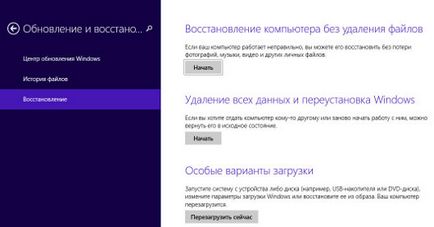
Instrumentul Actualizare și Restaurare
Paragon Hard Disk Manager 14 Professional
La momentul acestei scrieri, numai versiunea în limba engleză a acestui program a fost disponibilă, dar, așa cum au asigurat dezvoltatorii, în curând ar trebui să apară și versiunea sa rusă cu aceeași funcționalitate.
Imediat este de remarcat faptul că funcțiile de rezervă care ne interesează în Paragon Hard Disk Manager 14 Professional sunt implementate în două blocuri. În consecință, în general, produsul este un "sistem de recoltare de software", ajutând la implementarea unui ciclu complet de întreținere a discului dur. Programul vă permite să gestionați procesul de încărcare, să partiționați discul, să copiați și să restaurați informații, să asigurați securitatea sistemului și a datelor, precum și să ștergeți discul pentru amenințări de acces neautorizat. Dintre funcțiile sale principale merită notate, cum ar fi implementarea segmentării și optimizării, migrației și virtualizării, ștergerea datelor, copierea de rezervă și recuperare, precum și copierea și mutarea datelor. În ultimele două vom trăi mai în detaliu.
Deci, când porniți Paragon Hard Disk Manager 14 Professional, se deschide fereastra de lucru. Acesta conține o hartă a discurilor de pe PC, o bară de sus în sus cu operații posibile și două secțiuni în partea dreaptă, care conține informații detaliate despre discul alocat în prezent sau partiția acestuia. De asemenea, puteți efectua diverse operațiuni cu el făcând clic dreapta pe el.
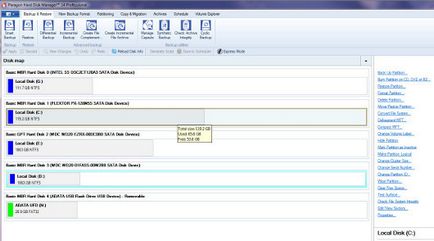
Fereastra principală Paragon Hard Disk Manager 14 Professional
Dacă activați o filă în panoul de sus, devin disponibile acțiuni specifice (sub formă de pictograme) cu discul. În același timp, este lansat un vrăjitor, simplificând executarea tuturor procedurilor necesare pentru aceasta. Nu este necesar să descriem în detaliu toate caracteristicile programului, este suficient să notăm doar cele principale. Dar mai întâi ar trebui să indicați că copia de siguranță a discului activ Cu o capacitate de 128 GB (SSD) cu o zonă ocupată de 66 GB cu "Compresie normală" a durat 11 minute. Iar imaginea arhivă era egală cu 40,3 GB.
Astfel, funcțiile de backup și restaurare vă permit să implementați toate metodele existente - creați arhive la nivel de sector și fișiere cu adăugiri incrementale și diferențiale. Cu Expertul inteligent de copiere de rezervă, puteți prelucra numai datele necesare pentru cea mai potrivită tehnologie de arhivare care este selectată automat, în funcție de tipul de informații protejate.
Actualizările incrementale ale arhivei sectorului vă ajută să economisiți timp și resurse pentru stocarea datelor. Organizarea unei arhive sintetice oferă posibilitatea de a schimba parametrii de arhivă (îmbinând o arhivă diferențială cu una completă, împărțind arhiva în mai multe părți de o anumită dimensiune, comprimare etc.) fără a efectua arhivarea fizică. De asemenea, puteți specifica o arhivă ciclică, organizând astfel un sistem automat de protecție a datelor. Pentru stocarea unei copii de rezervă, orice mediu și spațiu de stocare sunt potrivite.
În plus, pentru a spori performanța operațiilor de backup permite transferul asincron de date. Și criptarea și protejarea arhivelor cu o parolă asigură securitatea datelor confidențiale și împiedică accesul neautorizat la acestea.
Funcțiile de copiere și de mutare a datelor permit crearea unei copii exacte a partiției pe orice disc; și un hard disk existent pe o altă unitate. Când copiați o partiție sau un întreg hard disk pe o altă partiție sau unitate, puteți exclude fișierele inutile. Puteți, de asemenea, să mutați fișierele și folderele între Windows, Linux sau Mac OS X. De asemenea, puteți copia orice sistem de operare Windows pornind de la XP de pe un hard disk obișnuit pe o unitate SSD (SSD), inclusiv una mai mică.
Iată câteva dintre caracteristicile Paragon Hard Disk Manager 14 Professional. După cum sa menționat mai sus, acest produs este un "recoltat de software". Prin urmare, probabil, și prețul său - aproximativ 100 dolari.
După pornirea programului, apare fereastra principală cu vrăjitori de antrenament - fila "Noțiuni de bază" este activată.
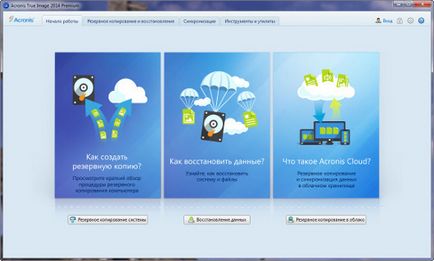
Fereastra de pornire Acronis True Image Premium
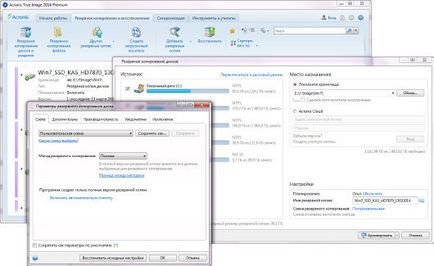
Configurarea opțiunilor de rezervă Acronis True Image Premium
Crearea unei copii de rezervă a unității active C: 128 GB (SSD) cu o zonă ocupată de 66 GB și nivelul de compresie "Normal" a durat 12 minute. Ca rezultat, a fost obținută o imagine de arhivă de 34,3 GB.
Datorită "Zonei de securitate", o copie de rezervă completă a imaginilor pe disc poate fi stocată pe discul de sistem al calculatorului și restaurată chiar și după ce sistemul se blochează. Utilizarea tehnologiei TryDecide vă permite să verificați compatibilitatea și utilitatea oricărui software fără a afecta sistemul. Se remarcă în mod deosebit stocarea online gratuită (de un an) Acronis Cloud 5 GB (puteți crește volumul la 50, 250 și 500 GB pentru un abonament suplimentar). Acesta vă permite să lucrați cu imagini pe disc pe Internet, să creați backupuri incrementale și diferențiale în cloud și să restaurați rapid discul de sistem. În plus, accesul la datele aflate în Acronis Cloud, puteți obține de la orice browser web, precum și de la dispozitive bazate pe iOS și Android.
Prețul programului este de 2700 de ruble.
Retinut - înseamnă securizat
Deci, ce să alegeți între o mare varietate de produse care asigură siguranța și securitatea datelor dvs. Dacă doriți să salvați doar o cantitate mică de informații, atunci este suficient să utilizați unul dintre instrumentele gratuite. Iar mulți dintre ei sunt capabili să producă doar acțiunile de care aveți nevoie, de exemplu, să creați copii de rezervă ale unor anumite informații. Sfatul meu pentru dvs. este acest lucru: cu toate acestea, dați prioritate software-ului deplin, care vă permite să faceți copii nu numai a fișierelor individuale, ci și a sistemului (discuri, partiții) în ansamblu. Apoi, dacă aveți probleme cu PC-ul, veți fi întotdeauna în stare să îl readuceți rapid la starea de lucru fără a pierde vreun fișier important. Și pentru aceasta este logic să folosiți oricare dintre produsele comerciale considerate. De exemplu, Paragon Hard Disk Manager 14 Professional este un instrument, ca să spunem așa, pentru toate cazurile. În plus față de caracteristicile de backup și de recuperare a datelor evidențiate în acest articol, acest software are probabil toate căile de a lucra cu o varietate de discuri. De aceea, prețul este corespunzător, și, de asemenea, mi sa părut un interviu puțin dificil (adică necesitând un anumit timp pentru studiu). Pachetul Acronis True Image Premium are, în opinia mea, o interfață mai simplă și o serie de alte opțiuni interesante. Cu toate acestea, din punct de vedere al funcționalității, este inferior managerului de hard disk Paragon 14 Professional. Și pentru a lucra pe deplin cu discurile, va trebui să achiziționați Acronis Disk Director - versiunea Home costă 1679 ruble. ceea ce crește deja în mod semnificativ prețul soluției. În orice caz, atât Paragon Hard Disk Manager 14 Professional, cât și Acronis True Image Premium, în general, au capacități similare (în limitele problemei pe care o considerăm) și le îndeplinesc perfect sarcinile. Și pe care dintre ele să se oprească - vă decideți.